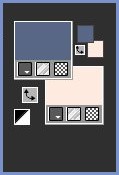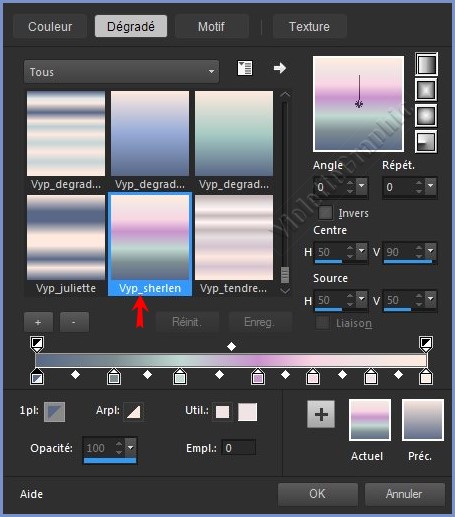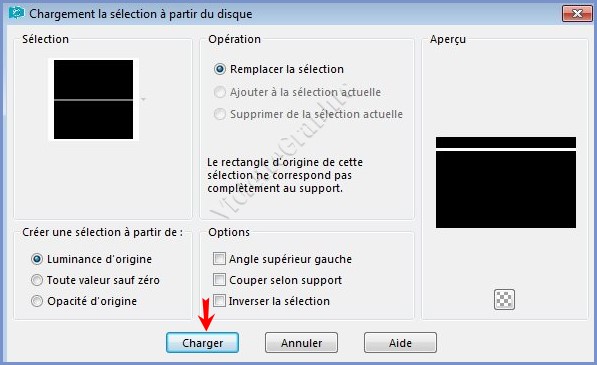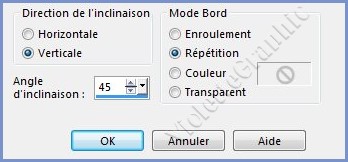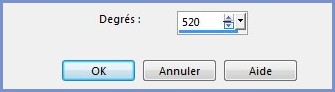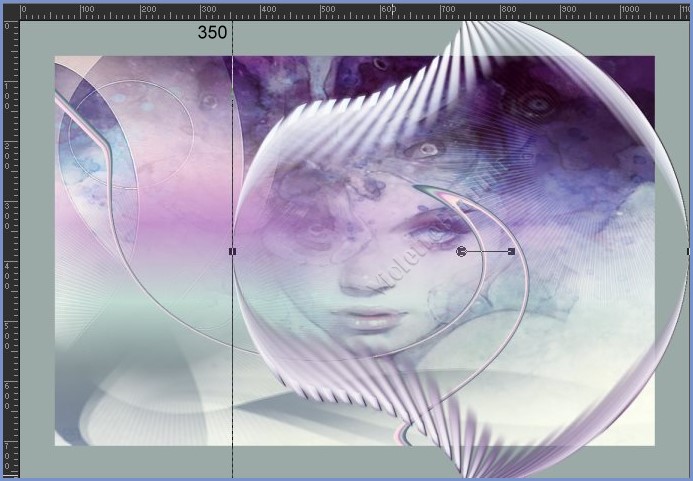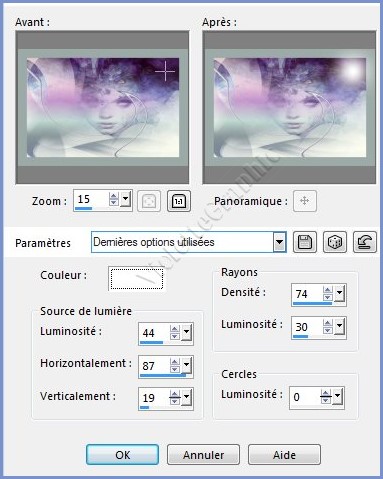|
Les Tutoriels Traduits de NaiseM avec son aimable autorisation *** Merci beaucoup à NaiseMde m'avoir donné l'exclusivité de la traduction française de ses tutoriels*** *** Sherlen vous trouverez l'original de ce tutoriel ICI *** Ce tutoriel a été réalisé dans PSP X9 mais peut être effectué dans les autres versions PSP Ces traductions m'appartiennent Il est strictement interdit de les copier ou de les distribuer sur le Net *** Matériel nécessaire pour effectuer ce tutoriel: Deco-possibilidades-naisem Tubes-naisem Masques : Mask 1_naisem /Mask 2-LF-69 ( Ouvrir dans votre PSP ) dégradé : Vyp_Sherpen.Pspgradient( Placer dans le dossier degrades de Corel PaintShopPro) Seleção-sherlen ( Placer dans le dossier sélections de Corel PaintShopPro) Preset (double-cliquez sur le préréglage ou Importer ) Filigrane NaiseM *** Filtres : ICI Unlimitesd 2.0/ VM Distortion Dragon Fly/Sinedots Effets de PSP *** Pour des raisons de poids les tubes de la variante sont sur le site de NaisemMinas *** Les tubes sont offerts à usage personnel Vous n'avez pas la permission de placer ces tubes sur un autre site sans la permission du créateur
*** **Ouvrir les tubes , les dupliquer et fermer les originaux *** ** Placer en premier-plan la couleur #586786 en arrière-plan la couleur #feeadf
1 - Ouvrir l'image imagem-1.pspimage
Edition/Copier
2 - Ouvrir une image transparente de 1000 x 650 pixels Sélection/Sélectionner Tout **Edition/Coller dans la sélection Sélection/Ne rien sélectionner
3 - Calques/Nouveau calque 4 - Remplir de dégradé Vyp_Sherpen.Pspgradient
5 - Activer le masque LF-Mask-69.jpg Calques/Nouveau calque de masque/à partir d'une image/Ajout d'un masque à partir d'une image sélectionner le masque LF-Mask-69.jpg
**cocher luminance d'origine **Dans la Palette des calques 6 - clic droit sur le calque groupe /Fusionner le groupe
7 - Effets/Effets 3D/Ombre Portée : 0/0/100/100/couleur #0000008 - Effets/Effets de bords/Accentuer
9 - Calques/Nouveau calque
10 - Sélection/Charger/Enregistrer une sélection/charger à partir du disque Charger la sélection #sherlen.pspSelection
11 - Remplir de dégradé 12 - Effets/Effets géométriques/inclinaison réglages suivants :
13 - Effets/Effet de Distorsion/torsion réglages suivants :
14 - Image/Miroir/Miroir vertical 15 - Image/Ajouter des bordures : 58 pixels couleur #9baaa7
16 - Ouvrir votre tube deco-1.pspimage Edition/Copier/Edition/Coller comme nouveau calque
17 - Affichage/Règles ** A l'aide de l'outil sélecteur p lacer au point 350Touche "A" pour désélectionner
18 - Activer le calque du fond **Effets/Effets d'éclairage/halo réglages suivants :
19 - Calques/Nouveau calque 20 - Ouvrir votre tube deco-2.pspimage Edition/Copier/Edition/Coller comme nouveau calque Placez à votre goût **aidez vous de l'outil sélecteur
21 - Activer le calque du fond 22 - Activer l'outil stylo, dessiner des lignes/ style de ligne : personalisé actuel /taille : 22 couleur blanche en premier-plan
23 - Tracer une ligne comme ceci:
24 - Effets/Effets 3D/Ombre Portée : 0/0/100/100/couleur #000000
25 - Effets /Alien Skin Eye Candy 5 Impact /Blackling Appliquer le Preset * Sherlen *
26 - Ouvrez le tube TUBES-NAISEM_MULHERES_468.pspimage Edition/Copier/Edition/Coller comme nouveau calque Placer comme sur l'image finale **Note de la traductrice: j'ai colorisé la robe du tube avec l'outil changeur de couleur
27 - Image/Ajouter des bordures : 5 pixels couleur #6a344e
28 - Activer le logo copyright de NaiseM Edition/Copier/Édition/Coller comme nouveau calque
29 - Placer votre signature 30- Calques/Fusionner Tout ** Exporter en JPEG Optimisé
*** Une autre version:
*** *** Traductions ©Violette 2017 ***
|